用PS轻松制作创意气泡!掌握这些平面设计小技巧
在如今充满创意和视觉冲击力的时代,如何让自己的设计脱颖而出,成为许多平面设计师和动漫爱好者关注的热点。尤其是在社交媒体上,能够吸引眼球的设计元素如气泡,成为了无数用户争相模仿的对象。那么,如何使用Photoshop(PS)轻松制作出这些创意气泡呢?本文将为你详细解析。
一、气泡设计的基本概念
气泡作为视觉元素,不仅能够增添设计的趣味性,还能更好地传达信息。常见的应用场景包括:
社交媒体内容
手绘海报
动漫插图
了解气泡的基本构成,可以帮助你在设计时更有针对性。气泡通常由以下几部分组成:圆形外框、渐变色彩以及阴影效果。掌握这些基础知识是制作创意气泡的第一步。
二、使用PS制作气泡的步骤
在Photoshop中,你可以通过简单的几步就能制作出创意气泡。以下是详细步骤:
1. 创建新画布
打开PS,选择“文件”-“新建”,设置适合的画布大小,例如800x600像素,便于日后展示。
2. 使用椭圆工具绘制气泡
选择工具栏中的椭圆工具(Shortcut: U),按住Shift键,绘制出一个完美的圆形。
3. 填充颜色和渐变
气泡核心的视觉效果在于颜色填充。右键点击图层,选择“混合选项”,在填充选项中选择***渐变叠加***,设定你想要的颜色渐变,比如橙色到黄色。
4. 添加阴影效果
阴影可以加强气泡的立体感。在“混合选项”中,勾选***投影***,调整角度和距离,确保阴影自然且符合光源方向。
5. 细节调整
最后一步,可以通过“变换工具”(Ctrl+T)调整气泡的大小与倾斜角度,使其呈现出更自然的状态。
三、设计小技巧分享
气泡设计不仅是简单的图形绘制,还需要一些小技巧来增强其表现力。
1. 利用图层样式
使用图层样式,你可以轻松实现多种效果,比如内外光, 增加气泡的层次感和光泽度。
展开全文
2. 创建多样化气泡
在气泡的基础上,结合不同形状与颜色,设计出不同风格的气泡。例如,尝试使用不规则形状或添加花纹,使气泡更加吸引注意。
3. 使用矢量图形
通过的矢量绘图工具(如Adobe Illustrator)创建的气泡,再导入PS,可以确保图形的清晰度和修饰性。
四、展示与应用
完成气泡设计后,可以将其应用于多种媒体,如:
社交媒体的宣传图
线下海报设计
线上课程材料
利用这些设计好的气泡,提高视觉呈现效果,将有助于吸引更多关注和点击量。
总结与展望
通过上述介绍,相信你已经掌握了用Photoshop制作创意气泡的基本技巧。这不仅丰富了你的设计工具箱,也为你的作品增添了不少特色。在当今竞争激烈的设计领域,如何有效利用这些技巧,可能会成为你在职业生涯中制胜的法宝。
开放性思考
你认为未来的平面设计中,气泡将是什么样的存在?能否提供一些新的灵感和创意分享?欢迎在评论区与我们交流!返回搜狐,查看更多